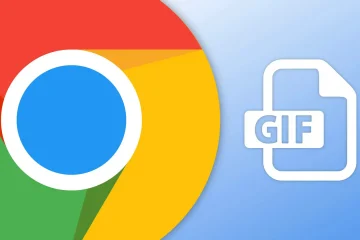WhatsApp เป็นแอพส่งข้อความยอดนิยม และแม้แต่ผู้ใช้ iPhone ก็ชอบมัน เพราะไม่เหมือนกับ iMessage ที่อนุญาตให้มีการสื่อสารข้ามแพลตฟอร์ม อย่างไรก็ตาม หาก WhatsApp ใช้งานไม่ได้บน iPhone ของคุณ เราก็มีวิธีแก้ปัญหา
ดังนั้น ไม่ว่า WhatsApp หรือ WhatsApp Business จะไม่เชื่อมต่อหรือติดอยู่ที่หน้าจอการเชื่อมต่อ ไม่ได้รับข้อความใหม่ ไม่ได้ส่ง การแจ้งเตือนข้อความใหม่ ไม่สามารถโทรด้วยเสียงและวิดีโอคอล หรือมีปัญหาดังกล่าว การแก้ไขมีดังนี้ ให้ WhatsApp ของคุณใช้งานได้อีกครั้ง!

1. ตรวจสอบให้แน่ใจว่าอินเทอร์เน็ตใช้งานได้และเชื่อมต่อกับ WhatsApp แล้ว
WhatsApp ใช้ Wi-Fi หรือการเชื่อมต่อมือถือในการส่งและรับข้อความ หาก WhatsApp ใช้งานไม่ได้หรือติดอยู่กับคำว่า “กำลังเชื่อมต่อ” ที่ด้านบนเป็นเวลานาน ตรวจสอบให้แน่ใจว่าอินเทอร์เน็ตใช้งานได้บน iPhone ของคุณ
ในการตรวจสอบ ให้เปิด Safari หรือ YouTube แล้วลองไปที่ เว็บไซต์หรือเล่นวิดีโอ ถ้ามันใช้งานได้ อินเตอร์เน็ตก็ใช้ได้ ย้ายไปยังโซลูชันถัดไป หากไม่มี วิธีแก้ไขมีดังนี้
ปิด Wi-Fi แล้วเชื่อมต่อใหม่
ไปที่ การตั้งค่า > Wi-Fi แล้วปิดเครื่อง หลังจากผ่านไป 30 วินาที ให้เชื่อมต่อกับเครือข่ายที่ปลอดภัยอีกครั้ง
รีบูตเราเตอร์ Wi-Fi
ปิดเราเตอร์ Wi-Fi จากสวิตช์ผนังหลัก หลังจากผ่านไป 30 วินาที ให้เปิดอีกครั้ง
ลองใช้การเชื่อมต่อ Wi-Fi อื่น
หากเป็นไปได้ ให้เชื่อมต่อกับเครือข่าย Wi-Fi อื่นที่พร้อมใช้งานและดูว่า WhatsApp ใช้งานได้หรือไม่ คุณอาจลองเชื่อมต่อกับฮอตสปอตมือถือของเพื่อนหรือสมาชิกในครอบครัวได้
ใช้ข้อมูลเซลลูลาร์หาก Wi-Fi ไม่ดีและในทางกลับกัน
เมื่อ Wi-Fi ไม่ดีหรือไม่ ทำงานอย่างถูกต้อง ให้ปิดจาก การตั้งค่า iPhone หรือศูนย์ควบคุม แล้วใช้มือถือ ในทำนองเดียวกัน หากคุณอยู่ในบ้านหรือที่ไหนสักแห่งที่มีสัญญาณมือถือไม่ดี ให้ใช้ Wi-Fi
ตรวจสอบปริมาณข้อมูลของคุณ
ตรวจสอบให้แน่ใจว่าคุณไม่ได้ใช้งานเน็ตมือถือจนหมดหรือมี การเรียกเก็บเงินที่ค้างอยู่ ฯลฯ
ปิดพร็อกซีหรือ VPN
WhatsApp อาจไม่ทำงานหากคุณเชื่อมต่อกับ VPN หรือบริการพร็อกซี ปิดสิ่งเหล่านี้หากคุณใช้อยู่
ปิดการโรมมิ่งข้อมูล
เปิด iPhone การตั้งค่า > มือถือ > ตัวเลือกข้อมูลมือถือ และปิดดาต้าโรมมิ่ง ตอนนี้ เปิด WhatsApp และดูว่าใช้งานได้หรือไม่
2. เปิดและปิดโหมดเครื่องบิน
คุณสามารถเปิดและปิดโหมดเครื่องบินได้จากศูนย์ควบคุมของ iPhone หรือโดยไปที่ การตั้งค่า > โหมดเครื่องบิน หลังจากทำเช่นนี้ ให้เปิด WhatsApp และดูว่าใช้งานได้หรือไม่
3. บังคับออกจาก WhatsApp แล้วเปิดใหม่อีกครั้ง
เมื่อ WhatsApp ไม่ทำงานบน iPhone ของคุณ ค้างอยู่ที่หน้าจอเดียวกัน หรือไม่ได้ดาวน์โหลดสื่อ วิธีแก้ไขปัญหาอย่างรวดเร็ววิธีหนึ่งคือการบังคับปิดแอปและเปิดใหม่อีกครั้ง
ในการดำเนินการนี้ ให้ปัดขึ้นจากด้านล่างของหน้าจอ หากคุณมี iPhone ที่มี Face ID หาก iPhone ของคุณมีปุ่มโฮมด้านหน้า ให้กดสองครั้งอย่างรวดเร็ว ตอนนี้ ลากการ์ด WhatsApp ขึ้นเพื่อบังคับออก หลังจากผ่านไป 15 วินาที ให้เปิดแอปอีกครั้งและแอปจะใช้งานได้
4. รีสตาร์ท iPhone ของคุณ
การรีสตาร์ทอุปกรณ์มักจะแก้ไขปัญหาเล็กๆ น้อยๆ ที่เกี่ยวข้องกับแอปและบริการต่างๆ เมื่อ WhatsApp ทำงานไม่ถูกต้อง ให้ปิด iPhone ของคุณ หลังจากรอสักครู่ ให้เปิดอีกครั้ง และตอนนี้ WhatsApp ไม่น่าจะมีปัญหาอีกต่อไป
5. ตรวจสอบว่า WhatsApp หยุดให้บริการสำหรับผู้อื่นด้วยหรือไม่
เมื่อเร็วๆ นี้ WhatsApp และบริการอื่นๆ ที่ Facebook เป็นเจ้าของมีเหตุขัดข้องทั่วโลก เช่น Facebook และ Instagram ในสถานการณ์เหล่านี้ คุณไม่สามารถทำอะไรได้นอกจากรอให้พวกเขาดำเนินการแก้ไข
ตอนนี้ หากคุณไม่ทราบว่า WhatsApp หยุดให้บริการสำหรับผู้อื่นด้วยหรือไม่ ให้ค้นหา”WhatsApp หยุดทำงาน ใน [ภูมิภาคของคุณ]” เลือกไซต์เช่น downdetector.com หรือ isitdownrightnow.com และดูว่ามีคนประสบปัญหานี้มากขึ้นหรือไม่
คุณสามารถตรวจสอบทวีตอย่างเป็นทางการจาก @WhatsApp เพื่อแจ้งให้ผู้ใช้ทราบเมื่อเกิดปัญหาดังกล่าว
6. ปิดโหมดพลังงานต่ำ
เมื่อ iPhone อยู่ในโหมดพลังงานต่ำ บริการพื้นหลังจะถูกจำกัดเพื่อยืดอายุแบตเตอรี่ ในสถานการณ์ที่ไม่ค่อยเกิดขึ้น WhatsApp อาจไม่ดึงข้อความใหม่หรือแสดงการแจ้งเตือนสำหรับพวกเขา ในการแก้ปัญหานี้ ให้ปิดโหมดประหยัดพลังงานจาก iPhone การตั้งค่า > แบตเตอรี่
7. หยุดใช้ WhatsApp Web ชั่วคราว
คุณลงชื่อเข้าใช้ WhatsApp Web บนคอมพิวเตอร์ของคุณหรือไม่ ถ้าใช่ ให้ปิดหน้าต่างเบราว์เซอร์ web.whatsapp.com หรือแอพ WhatsApp บน Mac หรือ PC ของคุณ ตอนนี้ ลองใช้ WhatsApp บน iPhone ของคุณและมันน่าจะใช้ได้ นอกจากนี้ ตอนนี้คุณควรได้รับการแจ้งเตือนทางโทรศัพท์แทนคอมพิวเตอร์
8. อัปเดต WhatsApp บน iPhone ของคุณ
กดไอคอน App Store ค้างไว้จากหน้าจอหลักของ iPhone หรือคลังแอป แล้วแตะอัปเดต รีเฟรชหน้าจอการอัปเดต App Store โดยดึงลง จากนั้นแตะ อัปเดต ข้าง WhatsApp หากคุณเห็น
9. เปิดใช้งานการรีเฟรชแอปพื้นหลังสำหรับ WhatsApp
หากคุณปิดการรีเฟรชแอปพื้นหลังเพื่อยืดอายุแบตเตอรี่ของ iPhone ในบางครั้ง WhatsApp อาจทำงานได้ไม่สมบูรณ์ ตัวอย่างเช่น อาจไม่แสดงการแจ้งเตือนข้อความใหม่ หรือข้อความใหม่อาจใช้เวลาในการโหลด ในบางครั้ง เมื่อคุณเปิดแอป คุณอาจเห็นข้อความแบบเต็มหน้าจอขอให้คุณเปิดแอป
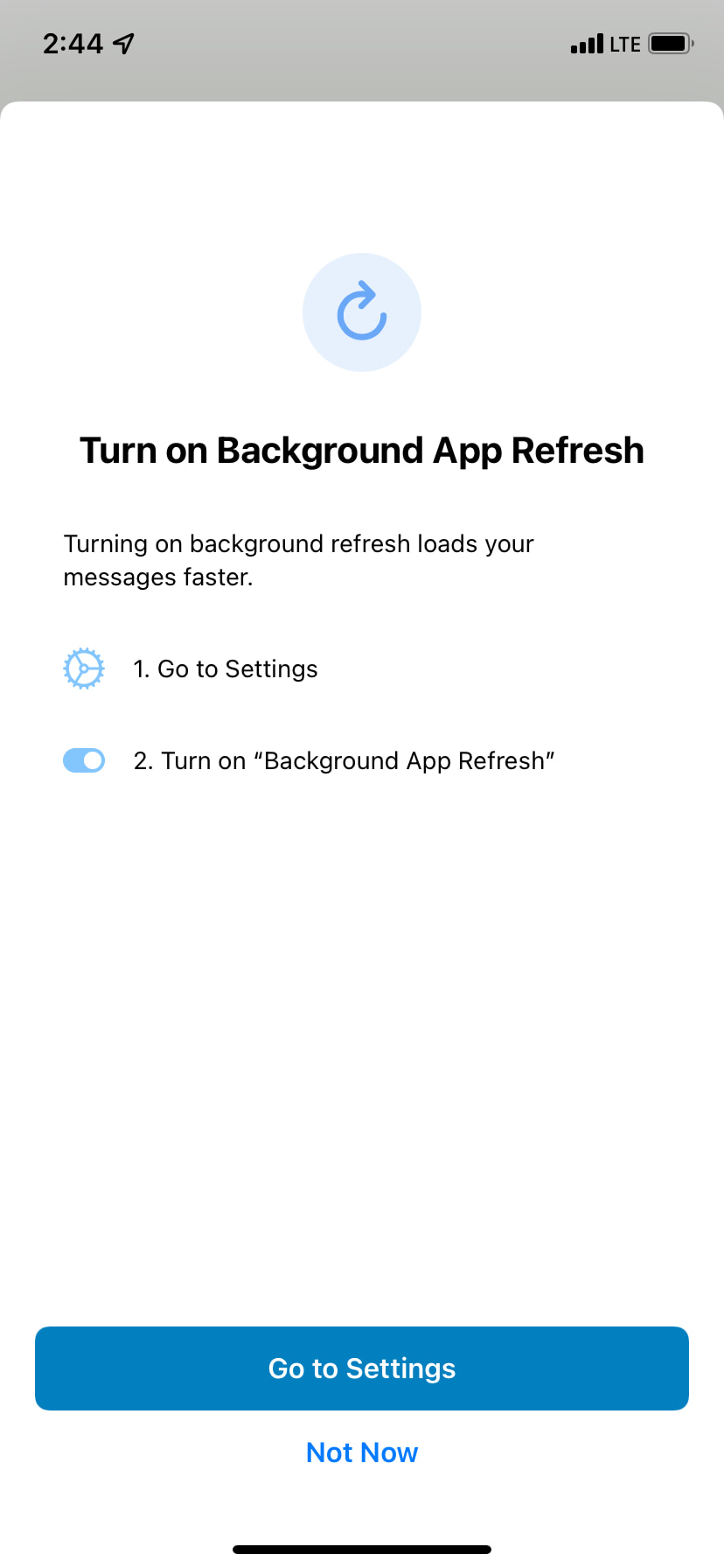
ในการแก้ไขปัญหานี้ ให้เปิด iPhone การตั้งค่า > ทั่วไป > รีเฟรชแอปพื้นหลัง และตรวจสอบว่าเปิดอยู่ ตอนนี้ เลื่อนลงมาและตรวจดูให้แน่ใจว่าสวิตช์สำหรับ WhatsApp เป็นสีเขียว
หมายเหตุ: คุณสามารถปิดการรีเฟรชแอปพื้นหลังสำหรับแอปอื่นๆ ได้หากต้องการ
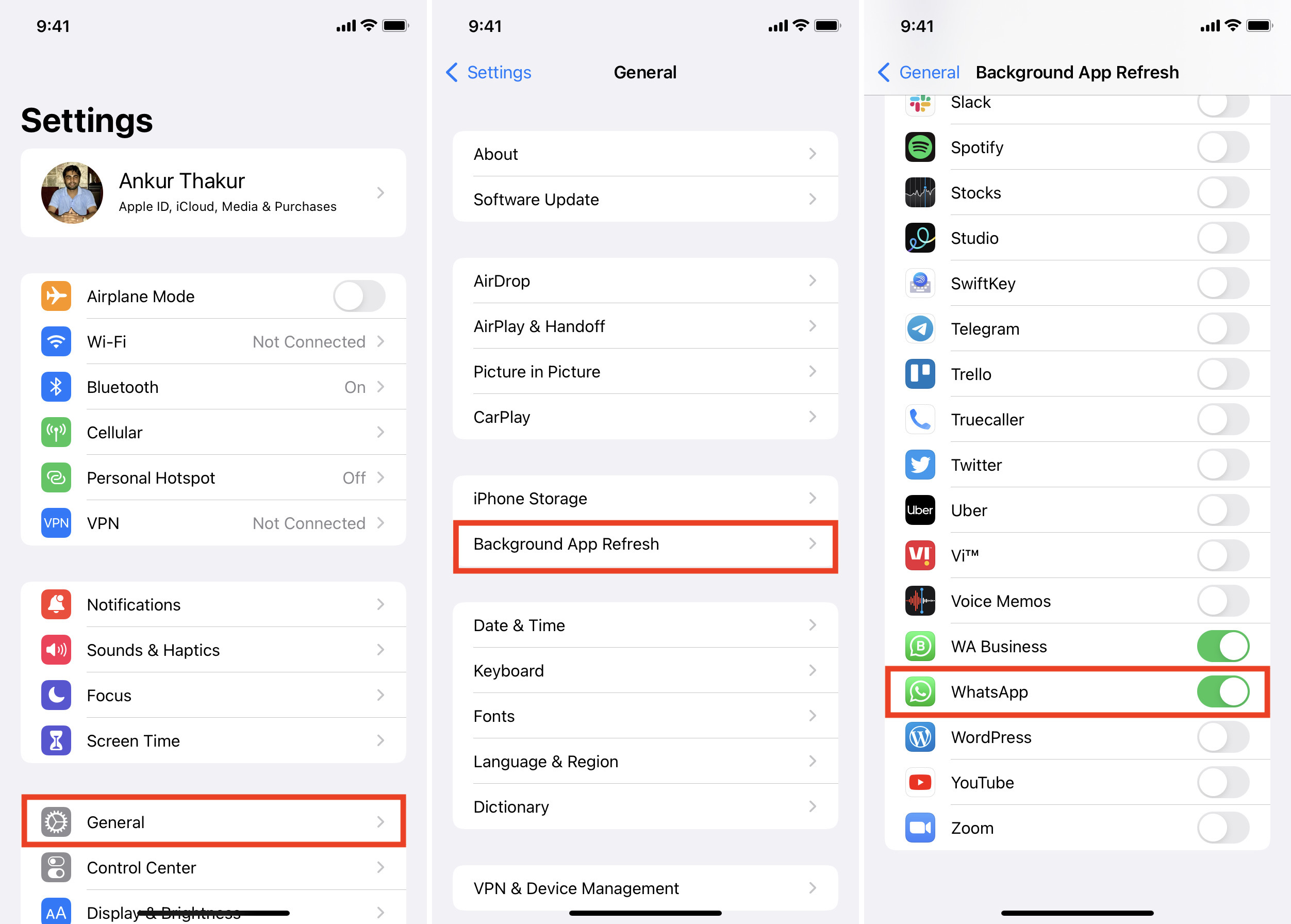
10. พื้นที่ว่างบน iPhone เพื่อให้ WhatsApp ทำงานได้อย่างถูกต้อง
เมื่อคุณมีพื้นที่ว่างในเครื่องเพียงไม่กี่ MB บน iPhone WhatsApp จะแสดงข้อความแบบเต็มหน้าจอเมื่อคุณเปิดขึ้นมา ในระหว่างนี้ คุณอาจประสบปัญหาในการส่งและดาวน์โหลดรูปภาพและวิดีโอ นอกจากนี้ การแจ้งเตือนอาจทำงานไม่ถูกต้อง
หากพื้นที่เก็บข้อมูลเหลือน้อยเกินไป คุณอาจใช้ WhatsApp ไม่ได้ ในการแก้ไขปัญหานี้ ให้ลบรูปภาพ วิดีโอ แอป ฯลฯ ที่ไม่จำเป็น และเพิ่มพื้นที่ว่างบน iPhone ของคุณ
11. ตรวจสอบรายชื่อ WhatsApp ที่ถูกบล็อก
คุณไม่ได้รับข้อความใหม่จากบุคคลใดบุคคลหนึ่งและต้องการแก้ไขหรือไม่ ถ้าใช่ ให้เปิด WhatsApp > การตั้งค่า > บัญชี > ความเป็นส่วนตัว > ถูกบล็อก และทำ แน่ใจว่าไม่ได้เพิ่มบุคคลนี้ที่นี่ หากใช่ ให้ปัดไปทางซ้ายบนชื่อของพวกเขา แล้วแตะเลิกบล็อก คุณยังสามารถแตะแก้ไข > ปุ่มลบสีแดง > เลิกบล็อก
12. ตรวจสอบให้แน่ใจว่าได้บันทึกหมายเลขของบุคคลนั้นลงใน iPhone แล้ว
หากคุณต้องการส่งข้อความถึงบุคคลก่อน คุณต้องบันทึกหมายเลขโทรศัพท์ของพวกเขาด้วยรหัสประเทศที่ถูกต้องในรายชื่อผู้ติดต่อ iPhone หรือแอปโทรศัพท์ หลังจากบันทึกหมายเลขแล้ว ให้บังคับออกจาก WhatsApp แล้วเปิดใหม่อีกครั้ง ตอนนี้ ให้แตะปุ่มเขียนใน WhatsApp และหากผู้ติดต่อนั้นอยู่ใน WhatsApp คุณสามารถแตะชื่อเพื่อส่งข้อความหรือโทรออกได้
เคล็ดลับสำหรับมือโปร: อย่า ต้องการบันทึกหมายเลข แต่ส่งข้อความถึงใครบางคนใน WhatsApp? เปิด iPhone Safari พิมพ์ https://wa.me/+919999999999/ ในแถบที่อยู่และกด Enter อย่าลืมแทนที่ +919999999999 ด้วยหมายเลขโทรศัพท์ของบุคคลด้วยรหัสประเทศ ควรเปิดแชทใน WhatsApp
13. ตรวจสอบการตั้งค่าการแจ้งเตือนสำหรับ WhatsApp
หากคุณไม่ได้รับการแจ้งเตือนใหม่ของ WhatsApp สำหรับการโทรหรือข้อความ ตรวจสอบให้แน่ใจว่าบุคคลหรือกลุ่ม WhatsApp ไม่ได้ปิดเสียง
หากปิดเสียงไว้ คุณจะ เห็นไอคอนลำโพงที่มีเครื่องหมายทับสีเทาข้างชื่อ ในการแก้ไขปัญหานี้ ให้ปัดไปทางซ้ายบนแชทของพวกเขา > เพิ่มเติม > เปิดเสียง คุณยังดำเนินการได้จากโปรไฟล์ WhatsApp ของบุคคลหรือกลุ่มที่ปิดเสียงไว้
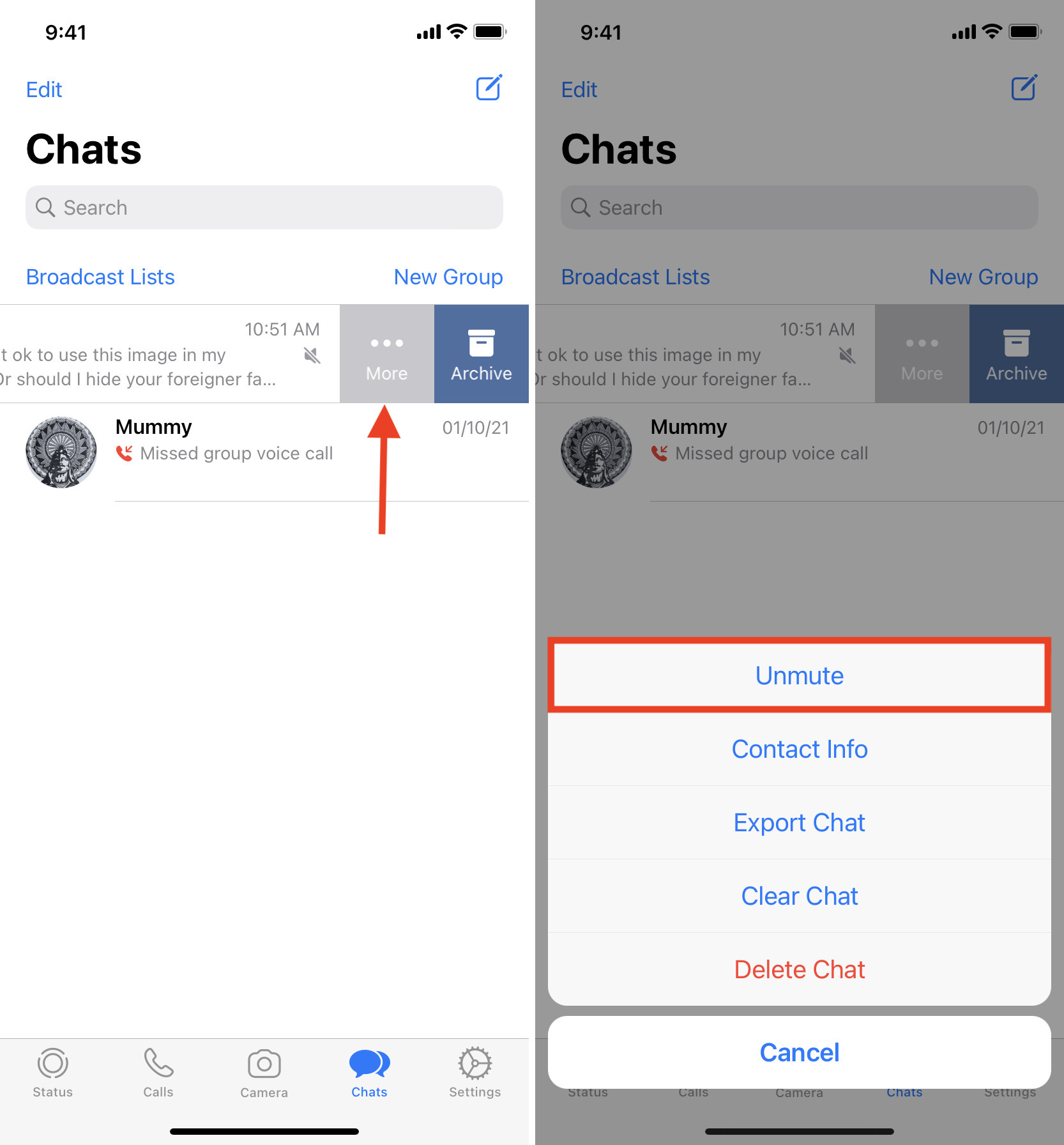
ถัดไป ไปที่ การตั้งค่า WhatsApp > การแจ้งเตือน และตรวจสอบให้แน่ใจว่าแสดง การแจ้งเตือนเป็นสีเขียว ตรวจสอบให้แน่ใจด้วยว่าคุณจะไม่เห็น”ไม่มี”ข้างเสียง
สุดท้าย เปิดการตั้งค่า iPhone > การแจ้งเตือน > WhatsApp และตรวจสอบว่าตั้งค่าอนุญาตการแจ้งเตือนและตัวเลือกอื่นๆ เช่น เสียงไว้อย่างถูกต้อง
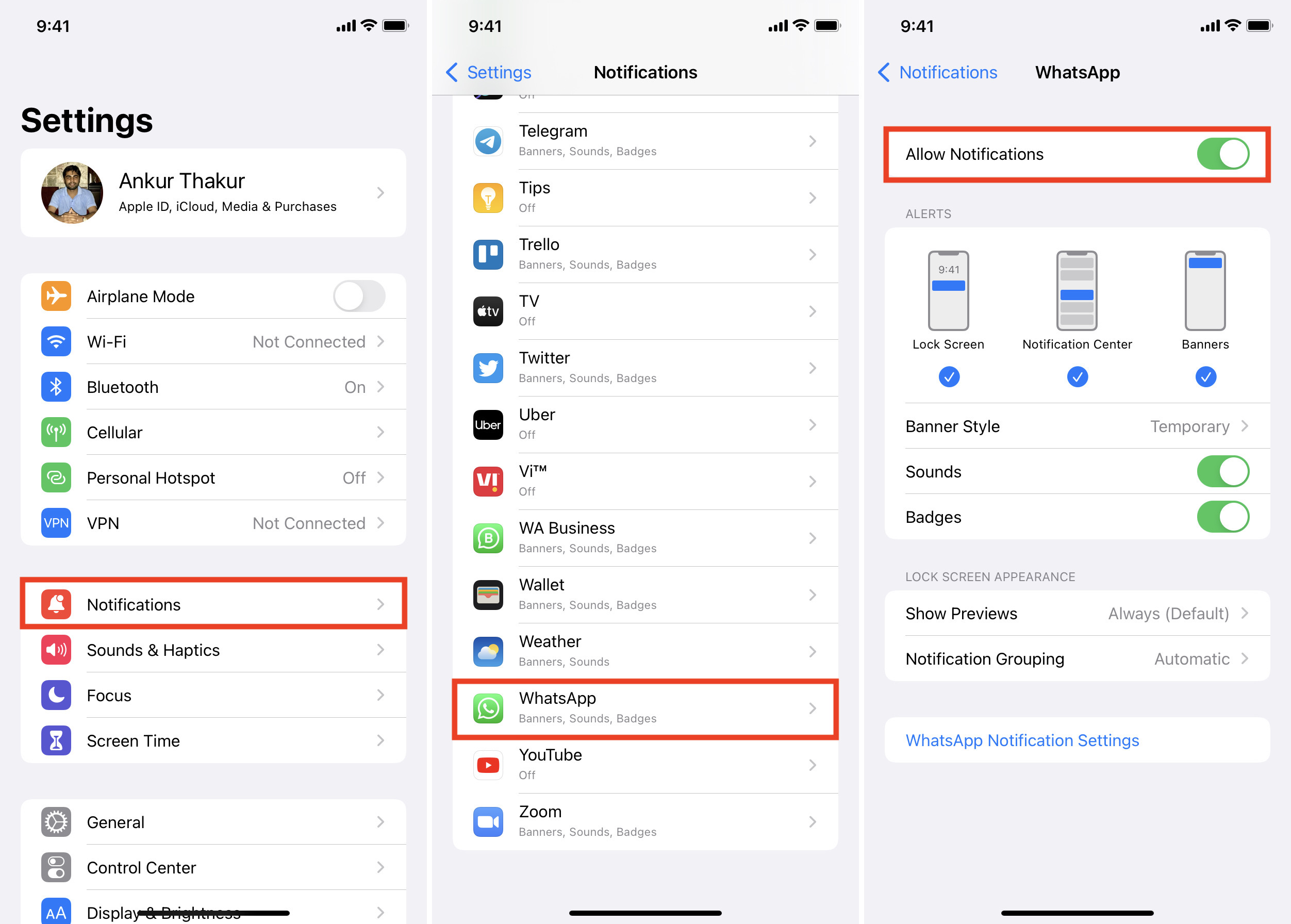
14. อนุญาตให้ WhatsApp เข้าถึงไมโครโฟนและกล้องถ่ายรูป
หากคุณไม่สามารถโทรด้วยเสียงหรือวิดีโอใน WhatsApp หรือไม่สามารถส่งบันทึกเสียง โปรดตรวจสอบว่าคุณได้อนุญาตให้แอปเข้าถึงไมโครโฟนและกล้องของอุปกรณ์
ในการดำเนินการนี้ ให้เปิด iPhone การตั้งค่า และเลื่อนลงไปด้านล่าง จากที่นี่ ให้แตะ WhatsApp และตรวจสอบว่าไมโครโฟนและกล้องเป็นสีเขียว
หากคุณไม่สามารถส่งตำแหน่งของคุณใน WhatsApp แตะ ตำแหน่ง และเลือก ขณะใช้แอป
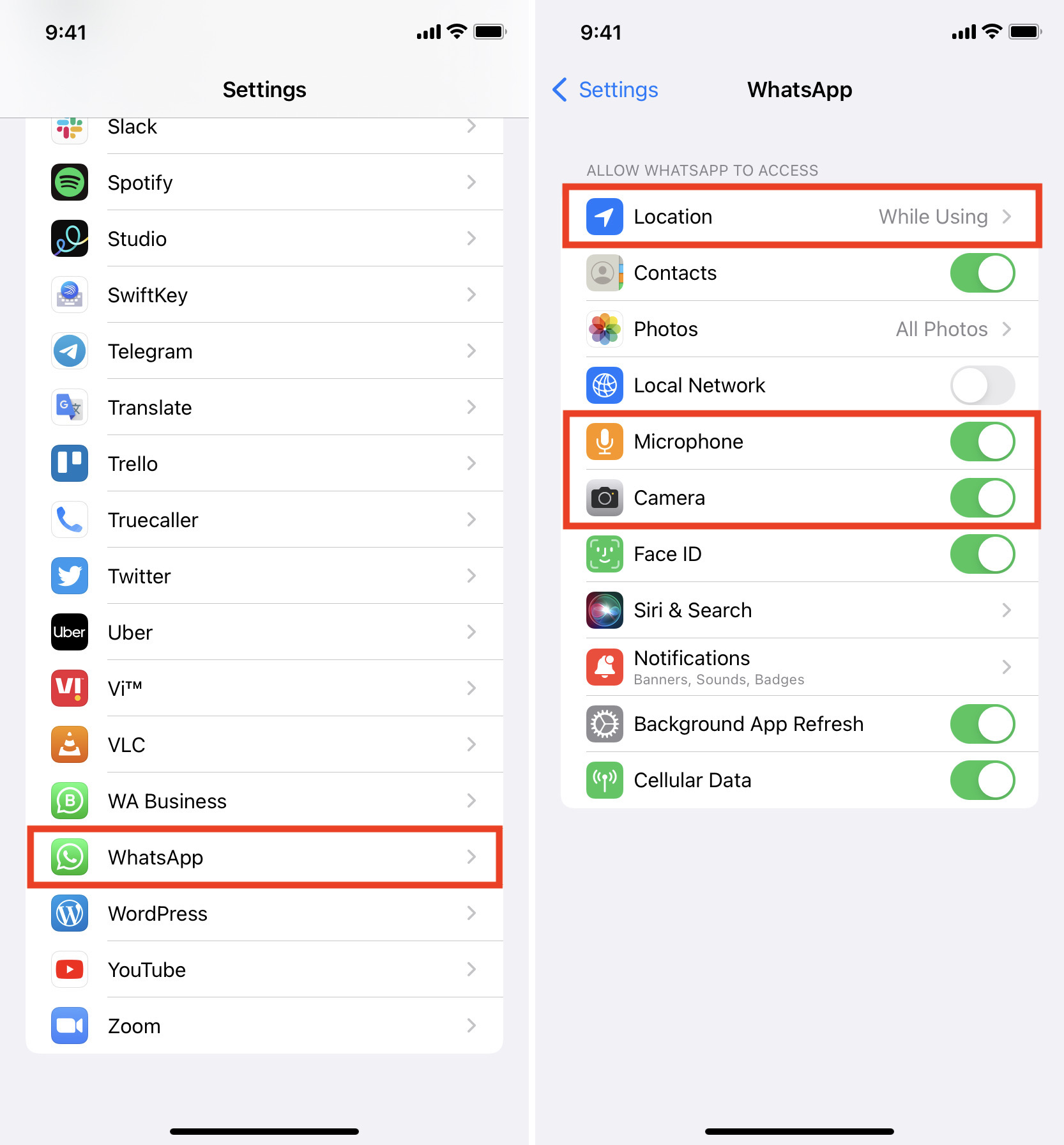
15. อัปเดต iPhone ของคุณ
หากคุณใช้ iOS เวอร์ชันเก่า ให้พิจารณาอัปเดต นอกจากนี้ แม้ว่าคุณจะใช้ iOS เวอร์ชันใหม่กว่า การอัปเดตเป็นเวอร์ชันล่าสุดที่มีให้จะช่วยให้คุณมีคุณสมบัติทั้งหมดโดยแก้ไขข้อผิดพลาดส่วนใหญ่ การอัปเดตทั้งแอป WhatsApp และ iOS ช่วยให้คุณประสบปัญหาเพียงเล็กน้อยหรือไม่มีปัญหา
16. ยกเลิกการจำกัด WhatsApp จากการตั้งค่าเวลาหน้าจอของ iPhone
หากผู้ปกครองของคุณ (หรือคุณ) จำกัด WhatsApp ไว้ คุณสามารถเปลี่ยนกลับได้โดยไปที่ iPhone การตั้งค่า > เวลาหน้าจอ > ข้อจำกัดด้านเนื้อหาและความเป็นส่วนตัว แล้วปิด
ในทำนองเดียวกัน หาก WhatsApp ตั้งการจำกัดเวลาไว้ ให้แตะ การจำกัดแอป แล้วปัดไปทางซ้าย WhatsApp ให้ลบทิ้ง
ที่เกี่ยวข้อง:
17. รีเซ็ตการตั้งค่าเครือข่าย
คุณสามารถรีเซ็ตการตั้งค่าเครือข่ายได้โดยไปที่ การตั้งค่า iPhone > ทั่วไป > โอนหรือรีเซ็ต iPhone > รีเซ็ต > รีเซ็ตการตั้งค่าเครือข่าย
เมื่อดำเนินการเสร็จแล้ว ให้เชื่อมต่อกับเครือข่าย Wi-Fi หรือข้อมูลมือถือ และ WhatsApp จะทำงานอย่างถูกต้อง หากไม่เป็นเช่นนั้น ให้ทำตามวิธีสุดท้าย
18. ลบ WhatsApp แล้วติดตั้งใหม่
สุดท้าย หากไม่มีอะไรทำงาน ให้ลบ WhatsApp แล้วดาวน์โหลดอีกครั้ง
ข้อสำคัญ: การทำเช่นนี้จะเป็นการลบแชท WhatsApp ทั้งหมด ประวัติการโทร สื่อในแอป และอื่นๆ ดังนั้นก่อนดำเนินการต่อ โปรดสำรองข้อมูล WhatsApp ของคุณไปยัง iCloud โดยไปที่ การตั้งค่า > แชท > สำรองข้อมูลแชท > สำรองข้อมูลทันที
หลังจากที่คุณลบแอป WhatsApp และดาวน์โหลดแอป คุณจะต้องป้อนหมายเลขโทรศัพท์และยืนยันอีกครั้ง เมื่อเสร็จแล้ว กู้คืนการแชทของคุณจากข้อมูลสำรอง หากคุณข้ามตอนนี้ คุณจะไม่สามารถกลับแชทได้ในภายหลัง
นี่คือวิธีแก้ไข WhatsApp ที่ไม่ทำงานบน iPhone ในกรณีส่วนใหญ่ การบังคับปิดแอป ตรวจสอบให้แน่ใจว่าการเชื่อมต่ออินเทอร์เน็ตดี และการรีสตาร์ทอุปกรณ์จะช่วยแก้ปัญหาได้ ฉันหวังว่าตอนนี้คุณจะสนุกกับการใช้มันเหมือนเมื่อก่อน